

|
Windows操作系統(tǒng)作為優(yōu)秀的操作系統(tǒng),由開發(fā)操作系統(tǒng)的微軟公司控制接口和設計,公開標準,因此,有大量商業(yè)公司在該操作系統(tǒng)上開發(fā)商業(yè)軟件。 任務欄透明工具有很多,但我還是比較喜歡這款簡單純粹的TranslucentTB,沒有多余的功能,不占用過多內存。
? TranslucentTB漢化版(translucenttb開機全透明)是一款最新免費的Windows10下任務欄透明輔助小程序。狀態(tài)欄變變變,想一秒變透明狀態(tài)欄嗎?StartIsBack安裝太麻煩?還要破解?這個免費透明狀態(tài)欄工具直接搞定!Windows10下的純粹的任務欄透明化軟件工具,而且還是綠色化啟動。運行時系統(tǒng)占用資源極小,幾乎不存在一般。只有透明狀態(tài)欄才能體現(xiàn)出壁紙的震撼感覺,有需要的朋友來綠色先鋒下載TranslucentTB漢化版。
? 它不需要安裝,也沒有任何實質性的操作界面,解壓完成打開文件夾,找到它的應用程序文件,雙擊即可啟動。 然后在任務欄中找到它的圖標,右鍵,根據(jù)需求進行簡單的設置。 雖然是英文,但我相信這幾個單詞根本難不倒大家,從上到下依次為:
如果開機未啟動,請按照下面方法進行操作: 首先打開最開始解壓好的文件夾,右鍵TranslucentTB.exe文件,創(chuàng)建快捷方式:
? 然后按住鍵盤“Win+R”鍵,打開運行框,輸入“shell:startup”(建議直接復制雙引號內部字符進行粘貼),確定,即可打開自啟動文件夾:
? 將剛才創(chuàng)建好的TranslucentTB快捷方式拖拽到自啟動文件夾即可完成開機啟動。
? 接下來我們右鍵此快捷方式,打開屬性面板。
? 在“目標”框內文件名稱的最后位置先按一下空格鍵,然后輸入“–transparent”(建議直接復制雙引號內部字符進行粘貼),應用,確定即可,現(xiàn)在就可以正常使用了。 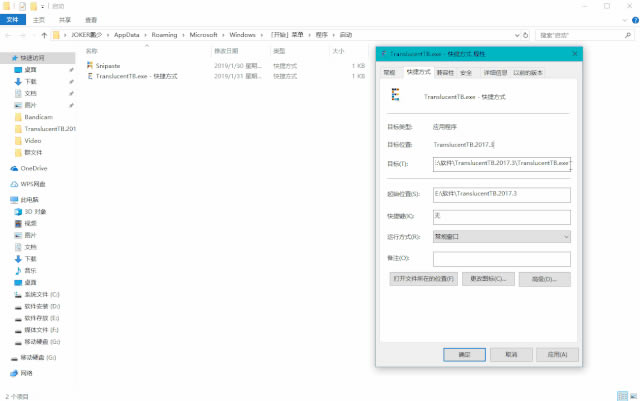 Windows操作系統(tǒng)對硬件支持良好。 |
溫馨提示:喜歡本站的話,請收藏一下本站!